Baca selengkapnya
Membuat blog menggunakan blogspot menjadi pilihan para Milenial untuk memiliki website secara gratis. Blogspot juga menjadi pilihan karena mudahnya dalam pembuatannya. Namun setelah website dibuat, alamat website Anda masih akan menggunakan embel-embel [dot] blogspot.com. Lalu, bagaimana cara custom domain blogspot menjadi domain sendiri?
Supaya alamat websitenya bisa lebih mudah diingat, Anda bisa membeli domain berbayar dengan ekstensi .com, .id atau lainnya sesuai yang Anda suka. Setelah domain Anda aktif, Anda bisa melakukan custom domain blogspot melalui Clientzone. Berikut ini adalah panduan settingnya:
Panduan ini digunakan bila Anda hanya memesan domain saja tanpa hosting. Bila Anda pesan domain sekaligus shared atau WordPress hosting, Anda bisa pelajari panduannya pada : Setting Blogspot cPanel dan Setting Blogspot Plesk Panel.
Setting Custom Domain Blogspot dari Clientzone
1. Silahkan login ke account Blogger Anda.
2. Setelah login Klik “settings“ > “Custom domain”
3. Klik “Add a Custom Domain”.
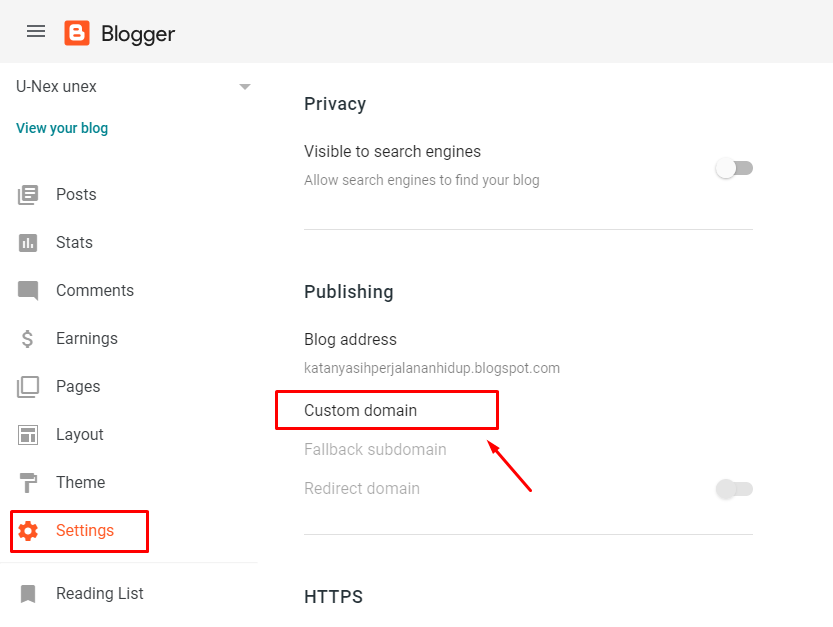
4. Isi kolom dengan nama domain anda. Misal nama domain anda rudiono.my.id , maka cara mengisinya www.rudiono.my.id kemudian klik “Save” .
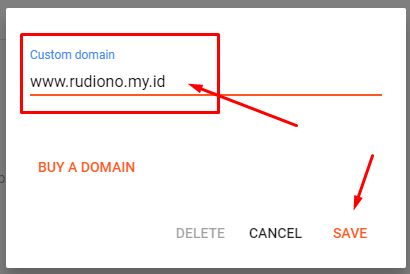
5. Maka Akan menampilkan “CNAME” yang harus dipasang di domain manager anda.
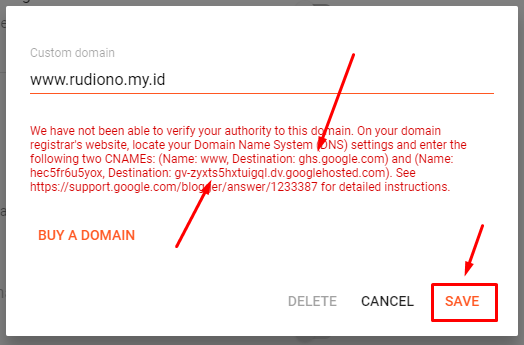
NB: CNAME yang diberi panahmerah tersebut akan digunakan untuk setting di Domain Manager/ Clientzone.
Sekarang silahkan ditinggalkan dahulu Bloggernya. Silahkan Anda login ke account WHMCS/ clientzone.rumahweb.com
6. Masuk ke menu domain, klik manage.
7. Klik menu “Nameserver Setting”. Pastikan Name Server anda seperti pada gambar.
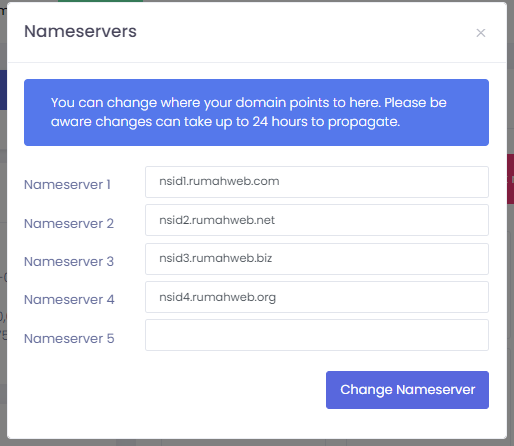
8. Setelah klik change nameserver akan dikembalikan ke halaman manage domainnya.
9. Klik DNS Management.
Apabila muncul tombol Daftar – Aktifkan – Update, silahkan diklik dahulu sampai tidak ada tombol update lagi yang muncul. Sesuai gambar dibawah ini. Setelah itu baru Add New Record
10. Membuat A record, dan isi sesuai ketentuan berikut.
Silahkan isi;
Domain name = kosongi saja
TTL = default (86400)
Record Type = A
Hostname = 216.239.32.21
Ulangi isian Untuk IP or Hostname = 216.239.34.21, 216.239.36.21 dan 216.239.38.21
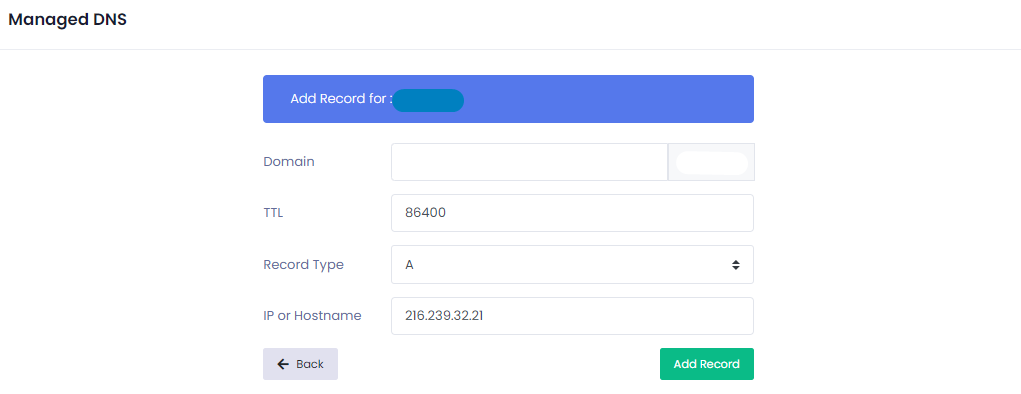
11. Membuat CNAME Record. Dan masukkan Seperti informasi yang ada di blogger tadi.
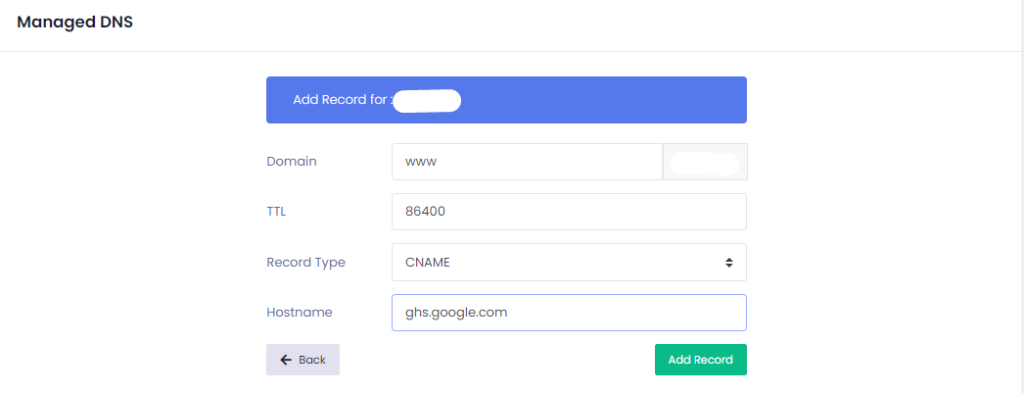
Dan
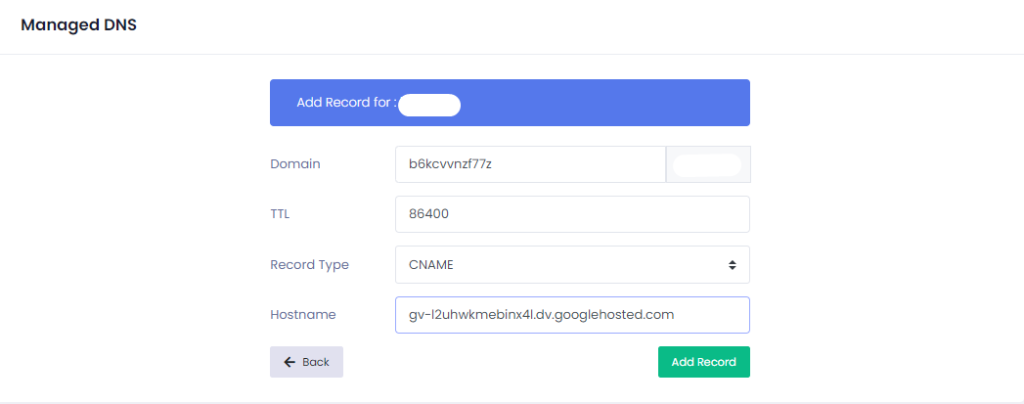
Berikut adalah contoh pembuatan DNS yang telah lengkap :
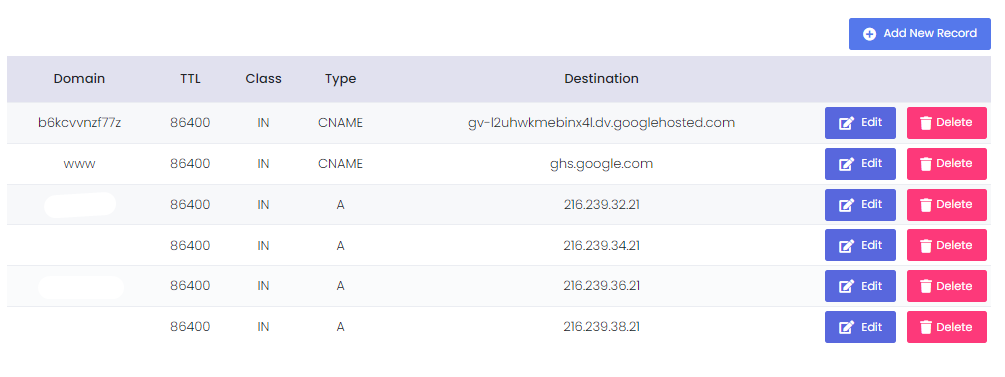
Setelah DNS berupa A dan cName record dibuat, silahkan ditunggu proses propagasi DNS estimasinya 1-24 jam lalu coba kembali untuk penyimpan domain Anda ke Blogspot.
Apabila save domain sudah berhasil dilakukan ke Blogspot, langkah selanjutnya adalah melakukan setting redirect dari non-www to www. Setting ini bertujuan agar ketika domain diakses tanpa www, maka secara otomatis akan di direct ke www.namadomain.
Setting redirect ini bisa Anda lakukan pada kolom redirect seperti screenshot berikut :
12. Silahkan klik ‘Edit’.
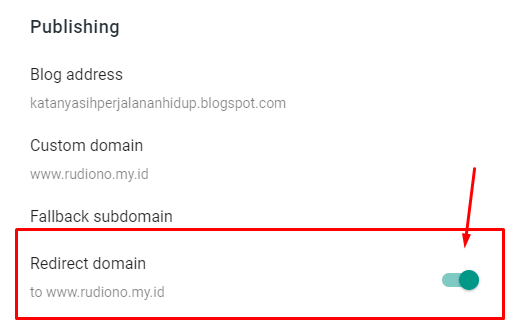
13. Jika ingin mengaktifkan HTTPS, Aktifkan HTTPS availability.
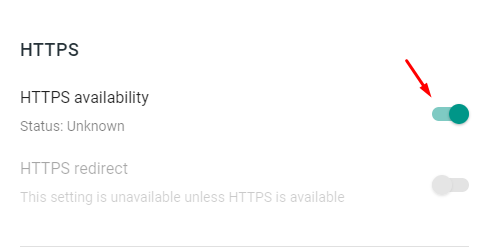
Tunggu beberapa saat sampai setting HTTPS redirect aktif, jika sudah aktif silahkan aktifkan setting HTTPS redirect.
Video Tutorial Setting Domain Blogspot
Untuk memudahkan Anda dalam memahami setting domain ke blogspot, silahkan melihat video berikut ini :
Selamat setting custom domain blogger di domain Anda telah selesai. Silahkan Anda coba akses webnya. Jika akses ke website Anda masih gagal setelah berhasil di save, kemungkinan koneksi yang Anda gunakan masih belum mengenali DNS domainnya. Silahkan ditunggu 1-24 jam untuk proses propagasi DNS tersebut.







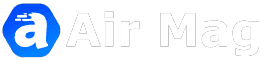
0 Reviews